Aujourd’hui on vous explique comment ouvrir NVIDIA Overlay ? La superposition NVIDIA dans le jeu n’est que l’un des nombreux avantages offerts par NVIDIA. Expérience GeForce. D’une simple pression sur un bouton, vous pouvez commencer à diffuser votre jeu, lire des rediffusions rapides et enregistrer le jeu.
Comment ouvrir NVIDIA Overlay ?
Que vous visiez à battre votre meilleur score ou à l’emporter dans une partie serrée d’Overwatch, la superposition NVIDIA en jeu vous permet également de modifier instantanément les paramètres du GPU NVIDIA pour des performances optimales. Ce didacticiel vous guidera à travers l’ouverture de la superposition dans le jeu de NVIDIA et la résolution des problèmes potentiels.
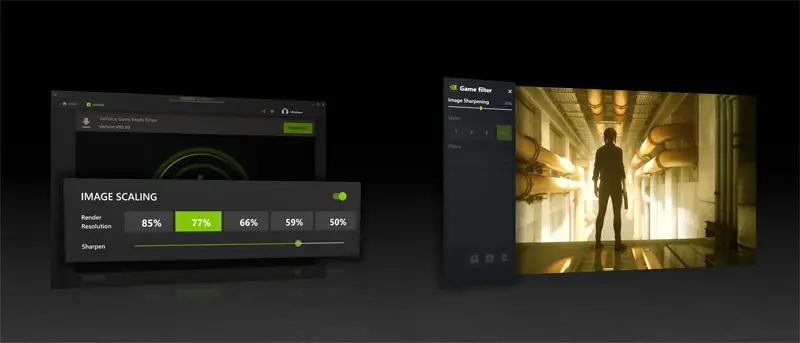
Qu’est-ce que la surcouche NVIDIA GeForce ?
La plupart des jeux peuvent être joués avec la superposition, mais vous devez d’abord installer GeForce Experience. Ce programme est préinstallé sur de nombreux systèmes d’exploitation contemporains, en particulier ceux exécutant des cartes graphiques NVIDIA comme Windows 10 et Windows 11. Cependant, vous pouvez le faire via le site Web de Nvidia si vous avez besoin d’obtenir la version la plus récente.
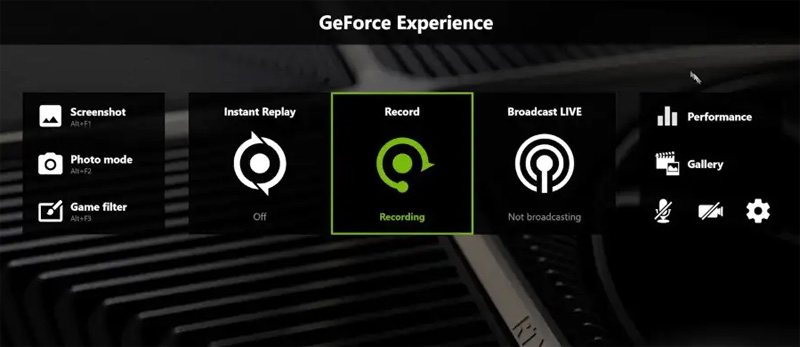
Comment ouvrir le menu NVIDIA ?
Vous pouvez accéder à la superposition à tout moment après avoir installé GeForce Experience en appuyant sur Alt + Z. Cela déverrouille également un certain nombre de fonctions supplémentaires. Appuyer sur Alt + F1 activera le mode photo, tandis qu’appuyer sur Alt + F2 prendra une capture d’écran pendant que la superposition est active.
Une fois en mode photo, vous pouvez modifier l’apparence visuelle du jeu pour prendre des captures d’écran avec des effets uniques. Le jeu peut être couvert dans une grille 3 par 3, ou vous pouvez filtrer ce qui est affiché.
Les filtres ont des paramètres comme le mode daltonien, qui aide les joueurs daltoniens à discerner les objets dans le jeu. De plus, vous pouvez utiliser un filtre noir et blanc ou un filtre pictural pour donner l’impression que le jeu est dessiné avec des coups de pinceau. Ces filtres ne sont appliqués que pour la capture d’écran ; dès que vous quittez le menu Mode Photo, l’apparence du jeu revient à son état d’origine.
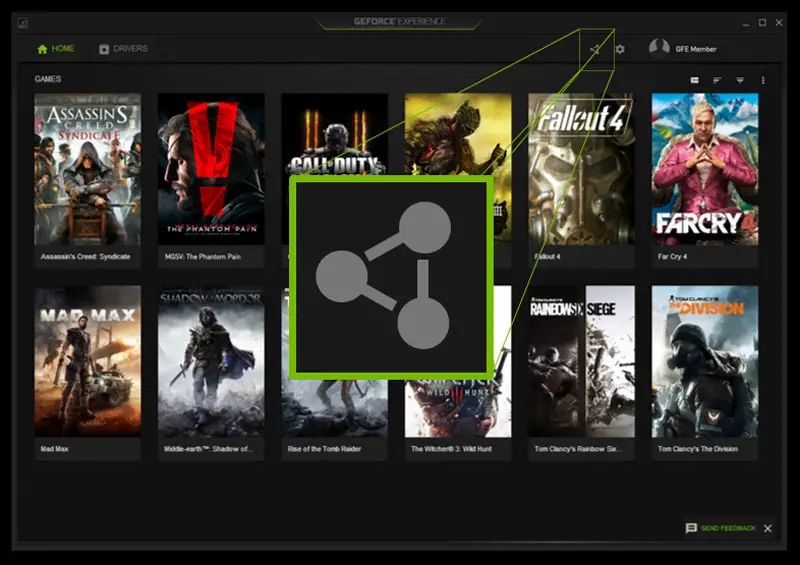
La troisième option, Game Filter, est disponible si vous décidez de continuer à utiliser les filtres tout en jouant au jeu. Appuyez sur Alt + F3 pour afficher les filtres de jeu après avoir affiché la superposition. Vous pouvez jouer au jeu différemment en sélectionnant l’un des filtres que vous avez utilisés pour le mode photo et quelques nouvelles options supplémentaires, telles que la possibilité de désactiver le HUD en jeu.
Étant donné que les joueurs daltoniens peuvent utiliser le filtre daltonien pour voir le jeu plus clairement, cette fonctionnalité élargit les possibilités d’accessibilité. De plus, vous pouvez accéder aux mesures de performances pour vérifier la température et la tension de votre GPU. N’oubliez pas que l’application de filtres personnalisés ou d’autres fonctionnalités de superposition peut avoir un impact sur votre fréquence d’images. Ceci conclut notre section expliquant comment ouvrir NVIDIA Overlay.
Pourquoi ne puis-je pas voir mon panneau de configuration NVIDIA ?
Il existe de nombreuses actions que vous pouvez entreprendre pour dépanner et résoudre le problème si vous découvrez que la superposition NVIDIA ne s’ouvre pas ou ne répond pas à vos commandes.
Redémarrez votre ordinateur
Redémarrer simplement votre ordinateur est la première et la plus simple des méthodes. La majorité des problèmes logiciels typiques peuvent être résolus en quelques minutes seulement.
Mettez à jour votre pilote GPU
Les pilotes obsolètes sont l’une des sources de problèmes les plus fréquentes de la surcouche NVIDIA. En mettant à jour vos pilotes vers la version la plus récente, vous pouvez éliminer la superposition Nvidia.
- Ouvrez l’expérience GeForce.
- Sélectionnez Pilotes en haut de l’écran.
- Sélectionnez Télécharger en haut de l’écran.
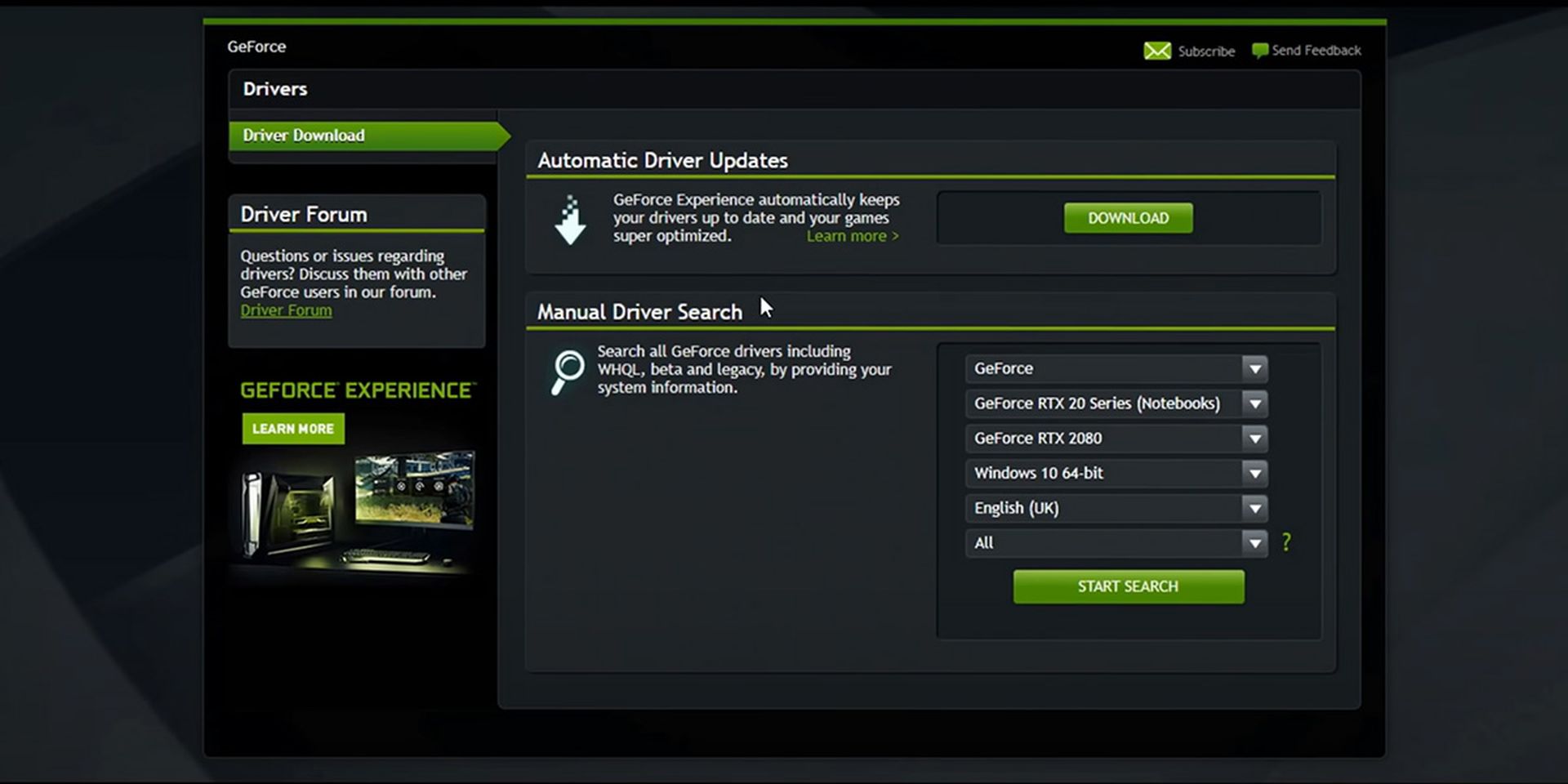
Exécutez GeForce Experience en tant qu’administrateur
Pour que GeForce Experience ait accès à tous les privilèges dont il a besoin pour fonctionner correctement, vous devrez peut-être parfois l’exécuter en tant qu’administrateur.
- Faites un clic droit sur GeForce Experience dans le menu Démarrer, puis sélectionnez Plus > Exécuter en tant qu’administrateur.
- Une fenêtre demandant confirmation apparaîtra. Choisissez Oui.
- Lancez un jeu après l’ouverture de GeForce Experience avant d’appuyer sur Alt + Z pour révéler la superposition. Si cela fonctionne, vous devez l’exécuter en tant qu’administrateur à chaque fois. De cette façon, il ne l’exécutera qu’une seule fois en tant qu’administrateur.
Pour faire fonctionner GeForce Experience en mode administrateur à chaque fois, vous pouvez suivre les étapes ci-dessous :
- Choisissez Propriétés dans la sélection d’icônes GeForce Experience.
- Sélectionnez l’onglet Compatibilité lorsque le menu Propriétés apparaît.
- Sélectionnez Appliquer après avoir exécuté ce logiciel en mode administrateur.
Dans cet article, vous avez appris à ouvrir NVIDIA Overlay. Avez-vous consulté le dernier événement métavers NVIDIA SIGGRAPH 2022 ?
Source: Comment ouvrir NVIDIA Overlay ?






